¿Cómo recupero mis contactos? Messenger
¿Te ha pasado que, tras un cambio de dispositivo o un problema técnico, te encuentras sin tus valiosos contactos de Messenger? No te preocupes, no estás solo en esta situación. La buena noticia es que, con un poco de orientación, puedes recuperar esos enlaces prescindibles con amigos y familiares. En este artículo, te guiaremos paso a paso por los métodos más efectivos para restaurar tus contactos en Messenger y asegurarte de que nunca vuelvas a perder esas conexiones importantes. ¡Sigue leyendo y descubre cómo volver a sumergirte en la conversación!
¿Cómo recupero mis contactos en Messenger? Es una de las mayores preocupaciones de los usuarios de esta popular aplicación de mensajería. Si has perdido tus contactos, no te preocupes, existen soluciones que pueden ayudarte a recuperarlos de forma rápida y sencilla. En este artículo, te explicaremos las preguntas más frecuentes y te daremos algunos consejos útiles para que puedas volver a tener tus contactos en Messenger. ¡Sigue leyendo y descubre cómo recuperar tus contactos en Messenger con éxito!
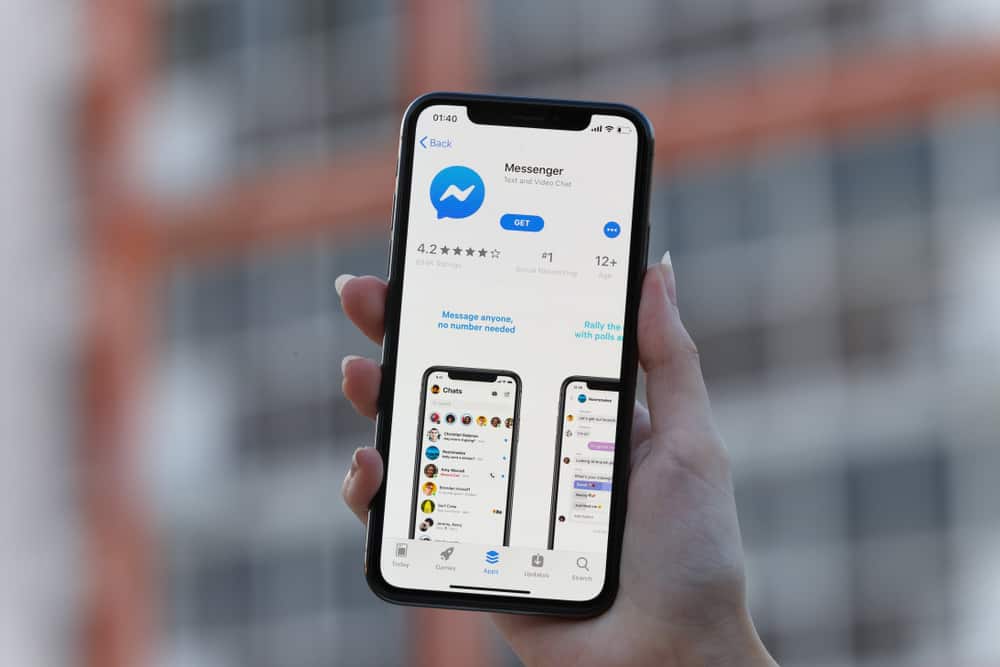 >Messenger le permite sincronizar sus contactos para una comunicación fácil y rápida.
>Messenger le permite sincronizar sus contactos para una comunicación fácil y rápida.Messenger cargará todos los contactos en su teléfono, pero puede deshabilitar esta función o eliminar los contactos cargados.
A veces, puede perder todos los contactos de su agenda, pero los había sincronizado con Messenger.
En tal caso, puede restaurar sus contactos en Messenger.
Pero, ¿cómo hacerlo?
Para restaurar sus contactos desde Messengerabre el Messenger aplicación y toca tu foto de perfil. Una vez que acceda a la página de configuración, ubique la opción para los contactos del teléfono y tóquela. Luego, toque la opción «Administrar contactos» y desplácese hacia abajo para encontrar todos los contactos con los que se sincronizó en Messenger. De esta manera, puede guardar el número de teléfono en su libreta de contactos.
Esta guía cubre cómo cargar contactos telefónicos en Messenger. Además, veremos cómo puede acceder a los contactos sincronizados cuando desee restaurar sus contactos. Por último, veremos cómo eliminar los contactos cargados en su Messenger solicitud.
Cómo agregar contactos en Messenger
cuando estas en Messengerla mayoría de las personas con las que puede chatear fácilmente son aquellas con las que es amigo en Messenger. Esa es la razón principal por la que Facebook diseñó Messenger para conectar amigos de Facebook.
Sin embargo, también puede cargar los contactos de su teléfono en Messengerde modo que puedas chatear con todos tus contactos en Messenger.
Cualquiera de sus contactos que haya registrado una cuenta de Facebook utilizando su número de teléfono aparecerá en los contactos cargados. El objetivo es facilitarle la creación de nuevos Messenger amigos.
Para subir tus contactos a MessengerHaz lo siguiente:
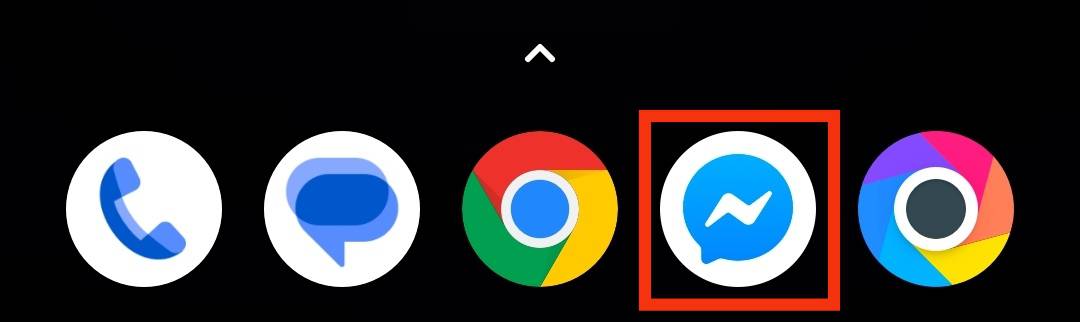
>En la ventana principal, busque su foto de perfil o icono de tres líneas y tócalo.
>Toque en el icono de configuración.
>Desplácese hacia abajo y toque el «Los contactos del teléfono“ opción.
>A continuación, seleccione el “Subir contactos“ opción a encender la característica.
>En tu Messenger página de inicio, abra el “Gente» sección.
>Toque en el icono de guía telefónica en la cima.
>Verá una lista de todos sus contactos que están en Facebook, y puede hacer clic en cualquiera de ellos para enviarles un mensaje.
¿Cómo recupero mis contactos? Messenger?
Desafortunadamente, puede suceder que haya perdido los contactos de su agenda. Cuando eso sucede, la principal preocupación es cómo restaurar estos contactos.
Supongamos que ha sincronizado sus contactos en Messenger. Puede acceder a los contactos sincronizados y restaurarlos en su directorio telefónico.
Este método solo funcionará para los contactos de Facebook registrados que utilicen su número de teléfono.
Siga los pasos a continuación:
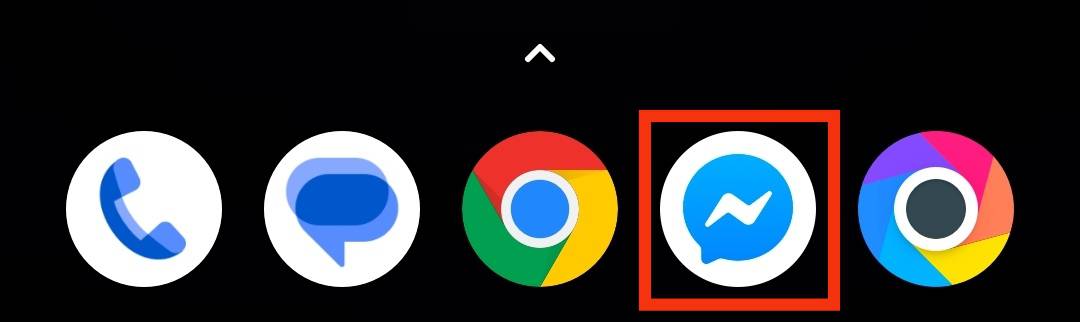
>Toque en su foto de perfil o el icono de menú de hamburguesas en la esquina superior izquierda.
>Toque en el icono de engranaje para abrir la configuración.
>En la página Configuración, desplácese hacia abajo y seleccione la opción para «Los contactos del teléfono.”
>A continuación, toque el «Gestionar contactos“ opción.
>Desplácese hacia abajo hasta “Contactos» sección.
>Todos los contactos que habías sincronizado con Messenger aparecerá aquí. Puede tocar cualquiera de los contactos para ver su número de teléfono y proceder a restaurarlo a su dispositivo móvil.
Si no ha sincronizado sus contactos o ha eliminado los contactos sincronizados, no tendrá éxito.
Cómo eliminar sincronizado Messenger Contactos
No todos aprecian Messenger mostrando todos sus contactos que están en Messenger. Si quieres eliminar estos contactos sincronizadospuede hacerlo desde la página de configuración.
Sigue estos pasos:
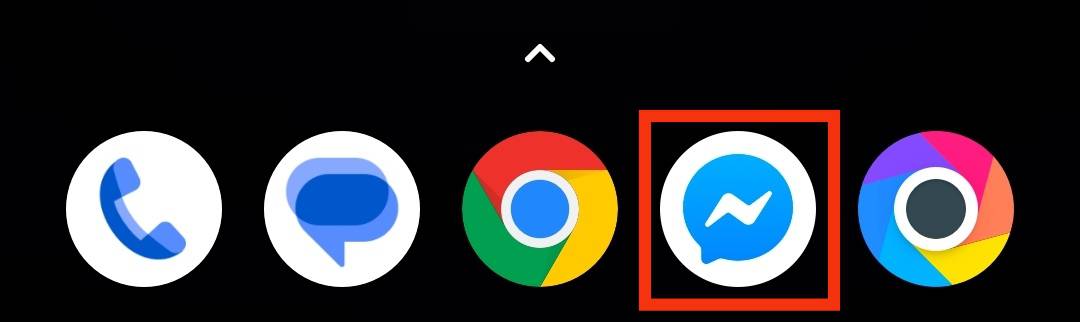
>Toque en su foto de perfil o el icono de tres líneas en la cima.
>Toque en el icono de configuración.
>Desplácese hacia abajo en las opciones y seleccione el «Los contactos del teléfono“ opción.
>Toque en el «Gestionar contactos“ botón.
>Desplácese hacia abajo y presione el «Eliminar todos los contactos“ opción.
>Todos tus contactos sincronizados serán eliminados de Messengery tu puedes desactivar la opción para cargar contactos para prevenir Messenger de cargar sus nuevos contactos en el futuro.
Contactos
Cuando habilita la función de sincronización en Messengersus contactos que están en Facebook se cargarán y serán visibles para usted en Messenger.
Para restaurar sus contactos, acceda a los contactos del teléfono y haga clic en la opción «Administrar contactos».
Puede ver el contacto en particular y restaurarlo.
[automatic_youtube_gallery type=»search» search=»¿Cómo recupero mis contactos? Messenger?» limit=»1″]
¿Cómo recupero mis contactos en Messenger?
¿Te ha pasado que, tras un cambio de dispositivo o un problema técnico, te encuentras sin tus valiosos contactos de Messenger? No te preocupes, no estás solo en esta situación. La buena noticia es que, con un poco de orientación, puedes recuperar esos enlaces imprescindibles con amigos y familiares. Aquí te guiaremos paso a paso por los métodos más efectivos para restaurar tus contactos en Messenger y asegurarte de que nunca vuelvas a perder esas conexiones importantes.
Método para recuperar contactos usando Messenger
Messenger le permite sincronizar sus contactos para una comunicación fácil y rápida. Si alguna vez has eliminado contactos o si se han perdido debido a un cambio en tu dispositivo, aquí tienes cómo restaurarlos:
- Abre la aplicación de Messenger en tu dispositivo.
- Toca tu foto de perfil en la esquina superior izquierda.
- Selecciona Configuración.
- Busca la opción Contactos del teléfono.
- Selecciona Administrar contactos para revisar los contactos sincronizados y restaurarlos si es necesario.
De esta manera, podrás guardar los números de teléfono en tu libreta de contactos.
Cómo cargar nuevos contactos en Messenger
Además de recuperar contactos, puedes cargar nuevos desde tu teléfono. Esto hará que sea más fácil comunicarte con tus amigos:
- Abre la aplicación de Messenger.
- Toca tu foto de perfil o el icono de tres líneas.
- Dirígete a Configuración.
- Desplázate hasta Contactos del teléfono y activa la opción Subir contactos.
- En la sección Gente, toca el icono de guía telefónica para ver todos los contactos disponibles.
Cualquier contacto que registre una cuenta de Facebook utilizando su número de teléfono aparecerá en esta lista.
Preguntas Frecuentes (FAQs)
¿Es posible recuperar contactos que se eliminaron permanentemente?
Una vez que un contacto ha sido eliminado permanentemente y no está sincronizado con Facebook, no hay forma de recuperarlo. Sin embargo, si has sincronizado tus contactos anteriormente, puedes volver a añadirlos desde esa lista.
¿Qué hago si no consigo restaurar mis contactos?
Si no encuentras tus contactos en la configuración de Messenger, asegúrate de que la sincronización de contactos esté activada tanto en Messenger como en la configuración de tu dispositivo. Si el problema persiste, puedes intentar reinstalar la aplicación.
¿Puedo prevenir la pérdida de contactos en el futuro?
Sí, se recomienda activar la sincronización de contactos en Messenger y realizar copias de seguridad periódicas de tus contactos a través de tu teléfono o utilizar aplicaciones diseñadas para realizar esta tarea.
Para más detalles sobre cómo manejar tus contactos en Messenger, puedes consultar este artículo en Aiseesoft o ver un tutorial útil en YouTube.

Anbackenz: ¡Totalmente de acuerdo, Francisco! A mí me pasó algo similar el año pasado, se me borraron los contactos y pensé que era el fin del mundo. Pero después de seguir algunas recomendaciones que encontré en un foro, logré recuperarlos. Es un alivio saber que no soy el único y que hay trucos efectivos. ¡Messenger a veces se comporta como un drama!
Zabarte: ¡Qué alivio leer estas experiencias! A mí me pasó algo parecido hace unos meses; se me desaparecieron todos mis contactos en Messenger y casi me vuelvo loco. Pero siguiendo consejos de internet y estos pasos que ustedes mencionan, pude recuperarlos. ¡Es increíble cómo la tecnología puede jugar con nuestra paciencia! Así que estoy de acuerdo, agradezco mucho estos tips que hacen la vida más fácil. ¡Saludos!
¡Hola! La verdad es que este artículo me vino como anillo al dedo. Hace un par de semanas, perdí mis contactos en Messenger y estaba a punto de tirar la toalla. Probé algunos de los pasos que sugieren aquí y, para mi sorpresa, logré recuperar casi todos. Me encanta que hayan compartido trucos útiles; definitivamente, me siento más tranquilo sabiendo que hay formas de arreglarlo. ¡Gracias por la info!